معظمنا غافلين تماما عن الحقيقةأن تخطيط لوحة المفاتيح ليس شيئًا تم تصميمه في السماء. يمكنك إعادة رسم خريطة أي مفتاح على لوحة المفاتيح. عندما تضغط على أحد المفاتيح ، تتصل لوحة المفاتيح فعليًا مع Windows من خلال خريطة مفاتيح محددة مسبقًا يتم تخزينها في سجل Windows. على سبيل المثال ، عندما تضغط على Q ، يستجيب جهاز الكمبيوتر الخاص بك - بلغته الخاصة - إلى Q مع المفتاح المعين المخزن في السجل. ومع ذلك ، إذا كنت ترغب في تعيين مفتاح Q هذا للعمل كمفتاح W بدلاً من ذلك ، يمكنك القيام بذلك باستخدام اختراق بسيط للتسجيل. نظرًا لأنه لا يُنصح بالتعامل مع سجل Windows ، يمكنك استخدام تطبيق يساعدك في إعادة تعيين مفاتيح لوحة المفاتيح بسهولة. واحدة من هذه الأداة هي SharpKeys. التطبيق ليس جديدًا ، لكنه مختلف التحديثاتجعلته أكثر قوة مقارنة بإصداراته الأولية. تقوم SharpKeys بنفس المهمة التي يمكنك القيام بها عن طريق التغيير والتبديل في سجل Windows ، ولكن بطريقة أسهل كثيرًا. يتيح لك تعيين مفتاح واحد إلى الآخر أو تعطيله بالكامل. إذا كان لديك ، مثل معظم المستخدمين ، هذه العادة المتمثلة في ضرب Caps Lock عن طريق الخطأ ، باستخدام SharpKeys ، فيمكنك تعطيله بسهولة أو تعيينه باستخدام المفتاح المطلوب الآخر.
توفر الأداة المساعدة أساسًا نهاية مفاتيح التسجيل تعيين المفتاح. تعيين المفاتيح بسيط. كل ما تحتاجه هو إخبار التطبيق بالمفتاح الذي تريد تعديله والضغط عليه الكتابة إلى التسجيل.

لإضافة المفتاح ، انقر فوق إضافة زر على النافذة الرئيسية. ستظهر نافذة منفصلة حيث يمكنك تعيين مفاتيح الإدخال والإخراج. على سبيل المثال ، تحت من المفتاح القائمة ، حدد المفتاح الذي تريد معالجته. يمكنك بدلا من ذلك النقر اكتب مفتاح زر ثم اضغط على ضغط المفاتيح المطلوب. باستخدام نفس الطريقة ، حدد تعيين مفتاح الإخراج من لتحل قائمة. تحتوي هذه القائمة أيضًا على خيار لإيقاف المفتاح المحدد ، أعلى القائمة ؛ اختر المفتاح من خريطة هذا المفتاح القائمة ، واختر بدوره مفتاح الخروج من عند لهذا المفتاح قائمة.
بعد اختيار المجموعة الخاصة بك ، انقر فوق حسنا لإغلاق هذه النافذة ثم حدد الكتابة إلى التسجيل اختيار. تجدر الإشارة إلى أنك تحتاج إلى تسجيل الخروج أو إعادة تشغيل جهاز الكمبيوتر الخاص بك من أجل إعادة تعيين المفتاح بشكل صحيح. للتراجع عن أي تغييرات ، ببساطة حذف تعيين المفتاح من القائمة الرئيسية ، انقر مرة أخرى الكتابة إلى التسجيل ثم أعد تشغيل الكمبيوتر.
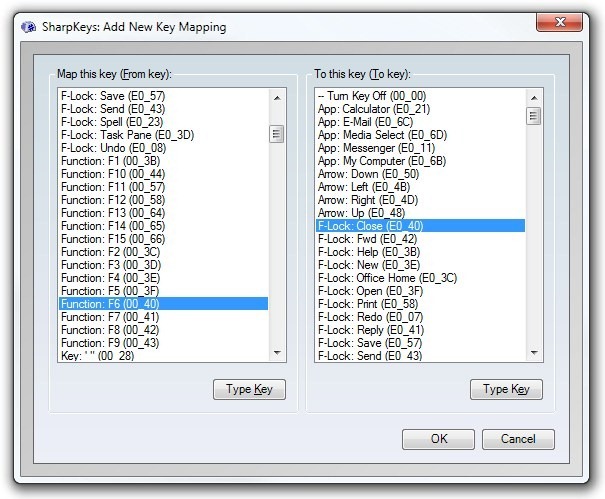
يعمل SharpKeys على نظام التشغيل Windows XP و Windows Vista و Windows 7 و Windows 8. لقد اختبرنا التطبيق على Windows 7 ، الإصدار 64 بت.
تنزيل SharpKeys













تعليقات